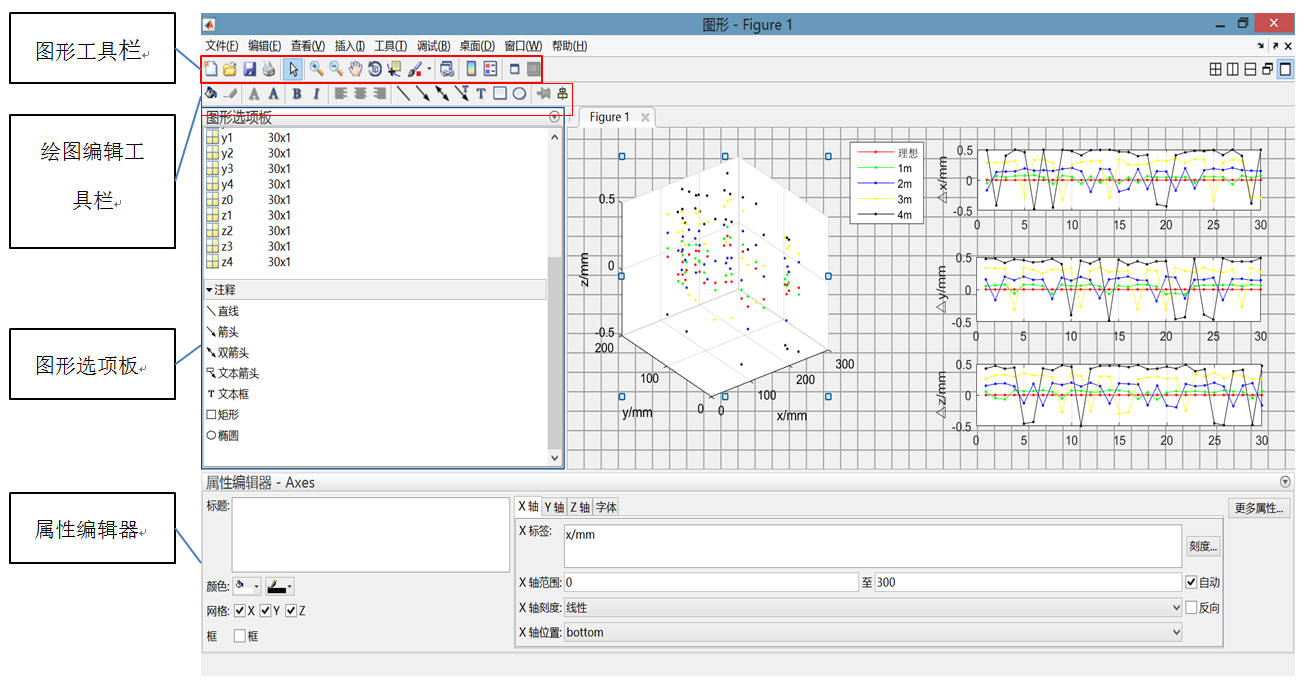
以上工具选项可通过“查看”进行打开。
图形工具栏功能: 打开、保存、选择、放大、缩小、平移、旋转、数据游标、刷亮、链接、插入颜色栏、插入图例等。
绘图工具栏功能: 填充、边缘颜色、文本颜色、字体、加粗、倾斜、左中右对齐、插入(直线、单向箭头、双向箭头、文本指向性箭头、文本框、矩形、椭圆等)。
图形选项板: 包括子图、变量、注释(与上面绘图工具栏的插入相同)。
属性编辑器功能: 可以对图形的坐标轴,点线面,图例等的颜色,内容,粗细等进行操作。
此外,可通过工具中的对齐工具或者利用 “查看格网布局” 和 “对齐格网布局”,可将选中图中的对象,对其缩放和平移,手动进行排版。
上图中图形实现的主要代码,通过简单复用Matlab中的subplot,plot,plot3命令
subplot(2,3,1),plot3(x0,y0,z0,'r.','MarkerSize',6)
hold on
subplot(2,3,1),plot3(x1,y1,z1,'g.','MarkerSize',6)
hold on
subplot(2,3,1),plot3(x2,y2,z2,'b.','MarkerSize',6)
hold on
subplot(2,3,1),plot3(x3,y3,z3,'y.','MarkerSize',6)
hold on
subplot(2,3,1),plot3(x4,y4,z4,'k.','MarkerSize',6)
hold off
subplot(2,3,2),plot(x0-x0,'r')
hold on
subplot(2,3,2),plot(x1-x0,'g')
hold on
subplot(2,3,2),plot(x2-x0,'b')
hold on
subplot(2,3,2),plot(x3-x0,'y')
hold on
subplot(2,3,2),plot(x4-x0,'k')
hold off
subplot(2,3,3),plot(y0-y0,'r')
hold on
subplot(2,3,3),plot(y1-y0,'g')
hold on
subplot(2,3,3),plot(y2-y0,'b')
hold on
subplot(2,3,3),plot(y3-y0,'y')
hold on
subplot(2,3,3),plot(y4-y0,'k')
hold off
subplot(2,3,4),plot(z0-z0,'r')
hold on
subplot(2,3,4),plot(z1-z0,'g')
hold on
subplot(2,3,4),plot(z2-z0,'b')
hold on
subplot(2,3,4),plot(z3-z0,'y')
hold on
subplot(2,3,4),plot(z4-z0,'k')
hold off
再通过Figure工具选项进行相应的排版即可。
最后
以上就是顺利彩虹最近收集整理的关于Matlab--Figure界面工具栏使用简要说明的全部内容,更多相关Matlab--Figure界面工具栏使用简要说明内容请搜索靠谱客的其他文章。
本图文内容来源于网友提供,作为学习参考使用,或来自网络收集整理,版权属于原作者所有。








发表评论 取消回复